- Edge to bardzo wszechstronna przeglądarka internetowa stworzona przez Microsoft i możesz ją dostosować na wiele sposobów.
- Na przykład nauczymy Cię, jak automatycznie ukryć pasek adresu w Microsoft Edge.
- Aby dowiedzieć się więcej ciekawostek na temat tego narzędzia, zajrzyj do naszego dedykowany koncentrator Edge.
- Jeśli interesują Cię samouczki i zabawne fakty, przejdź do naszego Strona z instrukcjami zamiast.
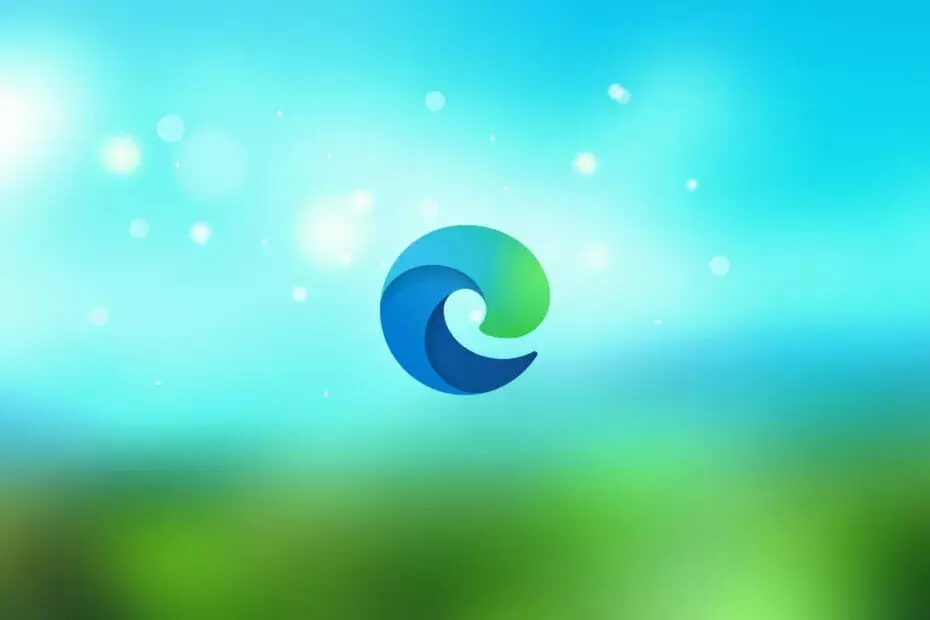
Zasługujesz na lepszą przeglądarkę! 350 milionów ludzi codziennie korzysta z Opery, pełnowartościowej nawigacji, która zawiera różne wbudowane pakiety, zwiększone zużycie zasobów i świetny design.Oto, co potrafi Opera:
- Łatwa migracja: użyj asystenta Opery, aby przenieść istniejące dane, takie jak zakładki, hasła itp.
- Zoptymalizuj wykorzystanie zasobów: Twoja pamięć RAM jest używana wydajniej niż Chrome
- Zwiększona prywatność: zintegrowana bezpłatna i nieograniczona sieć VPN
- Brak reklam: wbudowany Ad Blocker przyspiesza ładowanie stron i chroni przed eksploracją danych
- Pobierz Operę
W dzisiejszych czasach co przeglądarka ma niezliczone funkcje i opcje dostosowywania. Można powiedzieć, że mają ich za dużo. Ale funkcje, które zapewniają użytkownikowi końcowemu przejrzysty interfejs, są mile widziane. Microsoft Edge ma różne zalety, pilnie reklamowane przez Microsoft.
Ale jest jedna rzecz, która dla mnie osobiście (i mam nadzieję, że jest nas więcej), sprawia, że Edge nie jest taki zły. Mianowicie, gdzie Google Chrome nie działa w trybie pełnoekranowym, Edge robi to bardzo dobrze.
I pozwala użytkownikom automatycznie ukryć pasek adresu, co jest niesamowitą, niesamowitą funkcją.
Poniższy przewodnik pokaże Ci dokładnie, jak włączyć te funkcje, aby lepiej korzystać z trybu pełnoekranowego w Microsoft Edge.
Poniższe kroki pomogą również, jeśli interesują Cię następujące tematy:
- Krawędź ukryj pasek adresu
- Ukryj pasek adresu Krawędź
- Microsoft Edge bez paska adresu
- Microsoft Edge ukryj pasek adresu
- Jak ukryć pasek adresu w Microsoft Edge
Szybka wskazówka:
Zanim przejdziemy do samouczka, chcielibyśmy zaprezentować jeszcze jeden Na bazie chromu przeglądarka internetowa, która może zrobić dokładnie to samo, co Edge i wiele więcej.
Opera to nazwa przeglądarki, która oferuje szybkość, niezawodność, rozbudowane funkcje dostosowywania i bibliotekę rozszerzeń, która może konkurować nawet z Chrome.
Jeśli chodzi o wyżej wymienione funkcje dostosowywania, Opera pozwala zmieniać układ elementów interfejsu użytkownika w dowolny sposób, w tym możliwość automatycznego ukrywania paska adresu.

Opera
Ukryj pasek adresu, pogrupuj ulubione karty i zmień położenie ikon menu za pomocą tej niezwykle konfigurowalnej przeglądarki internetowej.
Odwiedź stronę
Jak automatycznie ukryć pasek adresu w Microsoft Edge?
Pełnoekranowy Edge kontra pełnoekranowy Chrome
Zacznijmy od całkowitej szczerości: Microsoft Edge nie jest prawdziwym zagrożeniem dla Chrome lub Firefox. Przynajmniej w tej chwili. Udziały rynkowe pokazują, że Google Chrome i Mozilla Firefox są daleko poza bardziej widocznymi rozwiązaniami, jeśli chodzi o przeglądarki.
Jednak diabeł tkwi w szczegółach i z pewnością jest kilka rzeczy, które Microsoft Edge może zaoferować użytkownikom.
Jedną z często pożądanych funkcji jest opcja automatycznego ukrywania paska adresu, ale programiści Chrome jakoś tęsknią za nią przy każdej nowej aktualizacji. Jeśli masz mniejszy wyświetlacz, przejrzysty interfejs podczas przeglądania jest więcej niż mile widziany.
I to jest jedna rzecz, która pozornie zespół Microsoft Edge zrobił dobrze. Opcja pełnego ekranu w Chrome nie ma większego sensu, ponieważ musisz wyjść z pełnego ekranu, aby uzyskać dostęp, no cóż, do wszystkiego.
Automatycznie ukrywaj pasek adresu Edge
Z drugiej strony, po prostu naciskając F11 klucz podczas przeglądania w Edge, otrzymujesz przejrzysty i uporządkowany interfejs. Następnie przesuń wskaźnik w górę (tam, gdzie zwykle znajduje się pasek narzędzi), a pojawi się pasek adresu.
To prosty, ale całkiem fajny sposób na przeglądanie Internetu w czysty sposób. Osobiście bardzo lubię automatycznie ukrywać pasek zadań pulpitu, a to pasuje tak dobrze, że możesz wziąć pełny rozmiar ekranu.
To może nie być karta sprzedaży dla wszystkich, którzy nagle zmienią modę na natywną przeglądarkę Microsoftu. Ale wciąż może coś zmienić. A jeśli automatycznie ukrywający się pasek adresu (także Toolbar) jest Twoją filiżanką herbaty, rzuć na niego okiem.
Kto wie, może Agresywna reklama Microsoftu nie jest tak bezsensowne, jak można by przypuszczać.
Tak czy inaczej, możemy to zakończyć. Po prostu otwórz Edge, naciśnij F11 i ciesz się prostotą. Jeśli masz jakieś komentarze, którymi chcesz się podzielić, sekcja komentarzy znajduje się tuż poniżej.
 Nadal masz problemy?Napraw je za pomocą tego narzędzia:
Nadal masz problemy?Napraw je za pomocą tego narzędzia:
- Pobierz to narzędzie do naprawy komputera ocenione jako świetne na TrustPilot.com (pobieranie rozpoczyna się na tej stronie).
- Kliknij Rozpocznij skanowanie aby znaleźć problemy z systemem Windows, które mogą powodować problemy z komputerem.
- Kliknij Naprawić wszystko rozwiązać problemy z opatentowanymi technologiami (Ekskluzywny rabat dla naszych czytelników).
Restoro zostało pobrane przez 0 czytelników w tym miesiącu.


